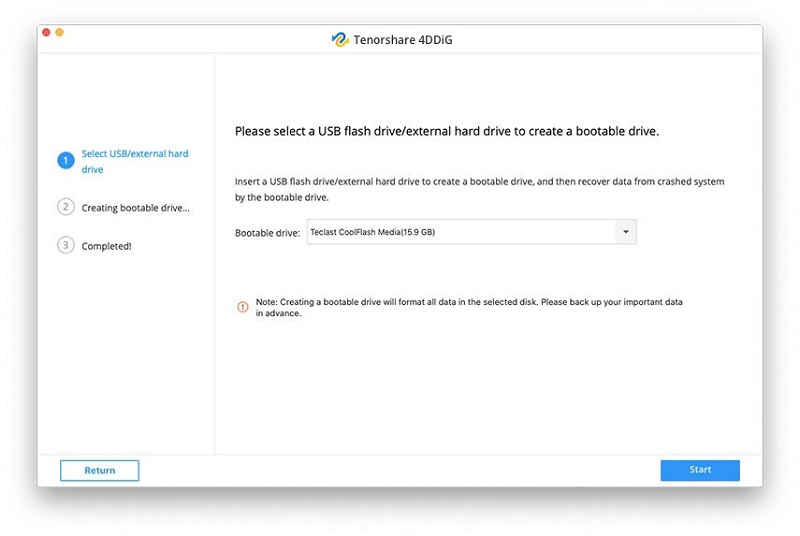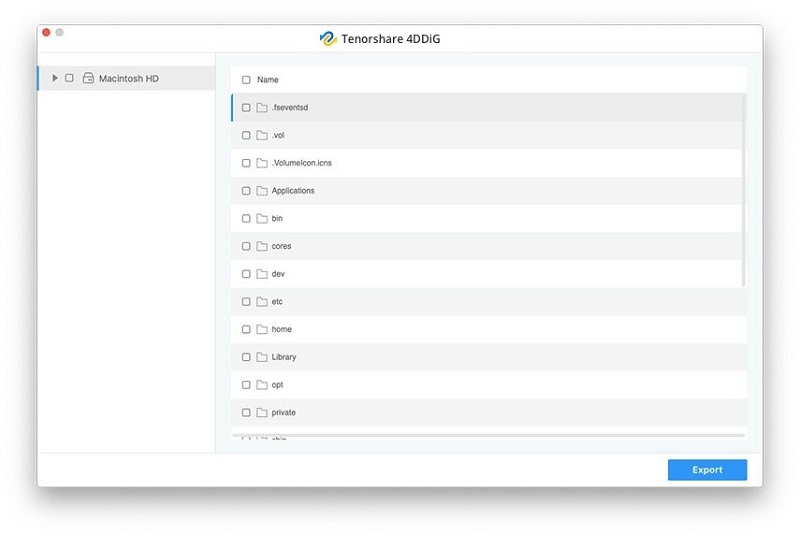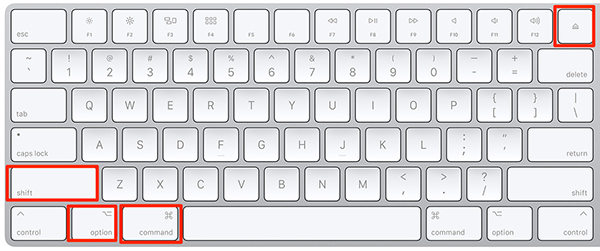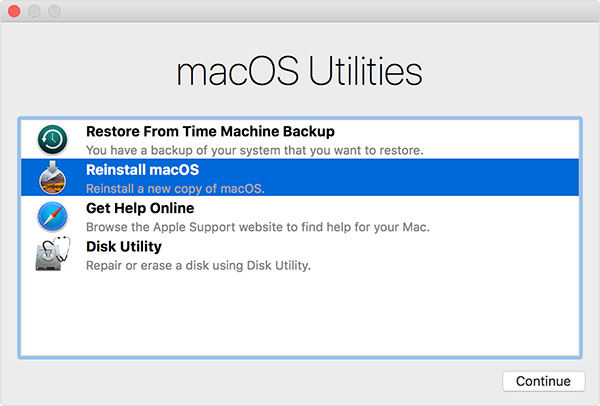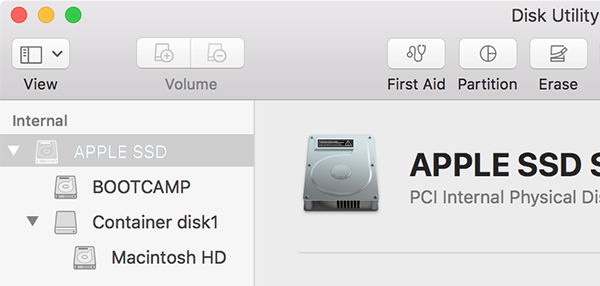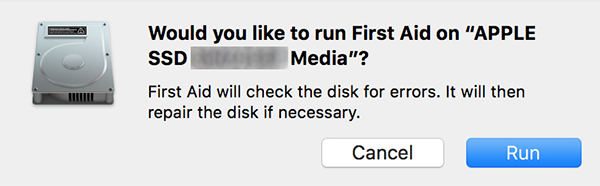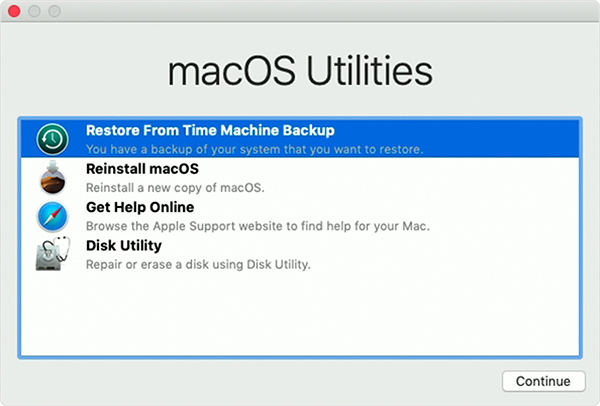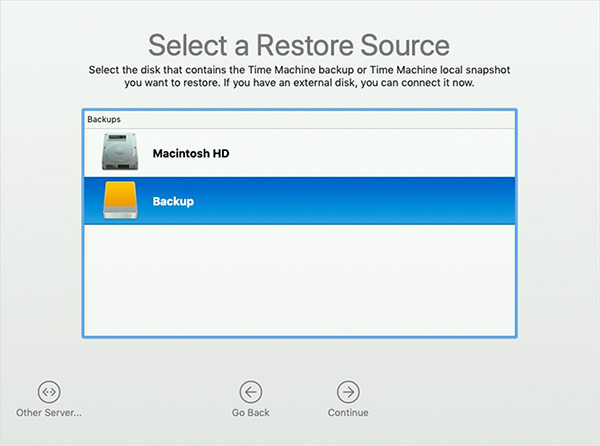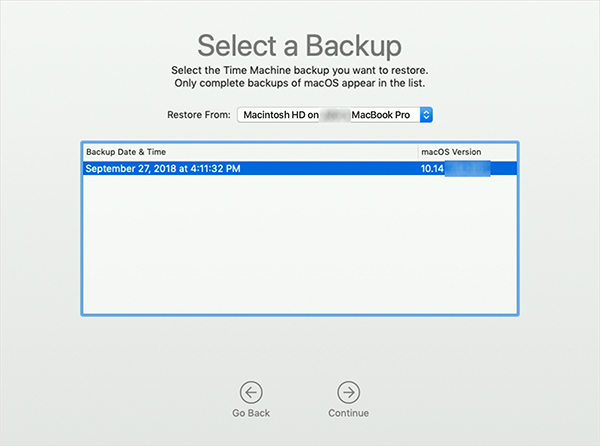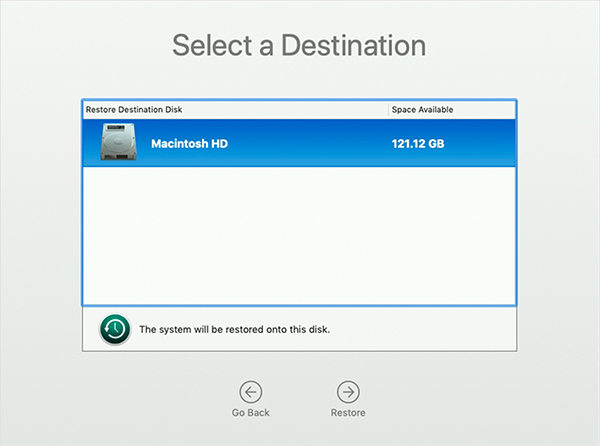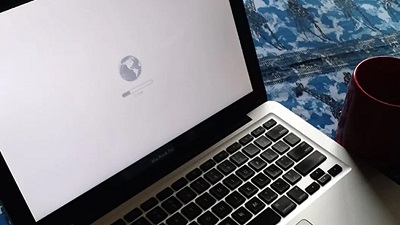Comment récupérer les données d'un MacBook Pro/Air en panne et cassé
Question
“Quel est le moyen le plus simple d'extraire des données d'un MacBook Pro mort ? Mon MBP a planté il y a presque un an, je l'ai ouvert un matin et j'ai découvert qu'il ne s'allumait pas. Il ne démarre pas correctement, il émet juste un son différent. L'écran reste noir et la lumière à l'avant n'est pas la même, je pense qu'elle clignote un peu.”
Si votre machine Mac refuse de s'allumer et est morte, vous voudrez apprendre comment récupérer des données du disque dur d'un MacBook Pro mort. Dans le cas où vous ne pouvez pas restaurer complètement votre machine Mac, au moins vous pouvez récupérer vos fichiers perdus pour ensuite travailler dessus. Il existe en fait plusieurs façons de récupérer des données d'un MacBook mort et le guide suivant en couvre plusieurs pour vous.
Ce que ces méthodes font, c'est qu'elles permettent d'accéder d'une certaine manière aux fichiers stockés sur votre Mac, puis de les copier dans un autre dossier ou lecteur qui fonctionne normalement. De cette façon, vous récupérez vos données et vous pouvez ensuite les utiliser sur n'importe quel autre ordinateur que vous voulez.
Récupérer les données d'un Mac en panne ou ne démarrant pas en 3 MINUTES
Partie 1. Le moyen le plus simple de récupérer des données d'un MacBook mort sans sauvegarde
Bien qu'il existe certainement plusieurs façons de récupérer des données d'un MacBook cassé, vous voudrez probablement utiliser celle qui est la plus facile et la plus rapide. Il y en a une qui utilise un logiciel tiers.
Tenorshare 4DDiG Mac est un logiciel de Tenorshare qui vous permet de récupérer des données même à partir des ordinateurs Mac qui ne peuvent pas démarrer. Votre machine n'a pas besoin de démarrer pour que vous puissiez récupérer des données à partir de celle-ci. Il y a une nouvelle fonction appelée Récupérer des données du système planté dans le logiciel qui restaure vos données sans démarrer le Mac.
- Récupérer des données supprimées, formatées ou perdues sur Mac
- Récupérer les données d'un MacBook en panne/planté/mort
- Récupérez des photos, des vidéos, des documents, des e-mails et plus de 550+ types de fichiers
- Taux de réussite élevé de la récupération des données.
- Fonctionne également sur la dernière version de macOS.
Téléchargement Sécurisé
Téléchargement Sécurisé
Si vous souhaitez essayer de récupérer vos données, ce qui suit montre comment récupérer les données d'un MacBook Air mort à l'aide de Mac Data Recovery.
Téléchargez le logiciel sur un Mac de rechange et installez-le. Branchez une clé USB vierge sur votre Mac, ouvrez le logiciel, sélectionnez l'option Mac Planté et cliquez sur Commencer.

Sur l'écran suivant, choisissez votre clé USB vierge dans le menu déroulant Lecteur bootable. Ensuite, cliquez sur le bouton qui dit Démarrer en bas.

Une invite apparaîtra indiquant que votre clé USB sera formatée. Cliquez sur Format pour continuer. Après un certain temps, le lecteur amorçable est créé avec succès.
- Branchez le lecteur sur votre Mac défectueux, appuyez longuement sur la touche Option et démarrez votre Mac à partir de ce lecteur amorçable.
Lorsque vous entrez dans l'interface de sélection de disque, relâchez le bouton « Option » et sélectionnez « 4DDiG for Mac Data Recovery » pour démarrer le disque. Sélectionnez les fichiers que vous souhaitez récupérer et cliquez sur Exporter.

Partie 2. Récupérer les fichiers d'un MacBook mort en utilisant le mode disque cible
Le mode Disque cible est le mécanisme propre à Apple qui vous aide à transférer des données d'un Mac à un autre en utilisant un câble Thunderbolt ou FireWire sans démarrer macOS. Vous aurez besoin de deux ordinateurs Mac compatibles pour utiliser le mode Disque cible, chacun doté d'une interface FireWire ou Thunderbolt. Vous aurez également besoin d'un câble et de tous les adaptateurs nécessaires, tels que Thunderbolt vers FireWire ou Thunderbolt 2 vers Thunderbolt 3.
- Avantages
- Inconvénients
-
- Transfert facile de vos fichiers vers un autre Mac plus rapidement qu'avec l'Assistant migration.
- Démarrer un Mac à partir du disque interne d'un autre Mac.
- Récupérer des données à partir d'un Mac inamovible ou corrompu.
- Obtenir des fichiers à partir d'un Mac avec un écran endommagé.
- Fonctionne efficacement entre deux Mac.
-
- Vous ne pouvez pas transférer des données vers un ordinateur Windows.
- Il ne fonctionne qu'avec un câble FireWire ou Thunderbolt.
- Impossible d'accéder aux répertoires utilisateur chiffrés par FileVault en mode Disque cible.
- Vous risquez de rencontrer des problèmes à moins que les deux Mac ne soient exactement du même modèle avec le même matériel.
Voici comment récupérer des fichiers à partir d'un MacBook défectueux en utilisant la méthode du mode Disque cible :
- Connectez votre Mac défectueux à un Mac fonctionnel à l'aide d'un câble Thunderbolt ou Firewire.
- Allumez votre Mac défectueux et maintenez enfoncé le bouton T.
Le lecteur de votre Mac défectueux apparaîtra comme stockage sur votre Mac en état de marche. Vous pouvez désormais copier des fichiers d'un Mac à un autre.

Voilà comment récupérer les données d'un MacBook Pro cassé à l'aide de la fonctionnalité par défaut d'Apple.
Partie 3. Quelles sont les causes d'un MacBook mort et comment y remédier
Si vous êtes curieux de connaître les causes du problème, cette section devrait vous en donner des détails.
1. Pourquoi votre MacBook est-il mort/planté/en panne ?
Il existe diverses raisons pour lesquelles votre MacBook plante et voici quelques-unes d'entre elles.
- Dysfonctionnement du système d'exploitation : lorsque votre macOS commence à mal fonctionner, cela entraîne parfois des erreurs fatales et votre Mac s'éteint.
- Corruption du système de fichiers : si l'un des fichiers système est corrompu, cela provoque également le crash de votre MacBook.
- Conflits logiciels : c'est rare mais parfois votre logiciel peut également provoquer le crash de votre MacBook.
- Dommages matériels : des dommages aux éléments matériels de votre machine pourraient également la rendre impossible à démarrer.
2. Comment réparer un MacBook en panne/en panne/mort ?
Vous pouvez faire certaines choses pour récupérer les fichiers d'un MacBook endommagé par l'eau et le réparer.
Méthode 1. Réinitialisez le micrologiciel SMC pour réparer le MacBook mort
- Assurez-vous que votre Mac est éteint.
Appuyez et maintenez enfoncés les boutons Shift + Control + Option + Power en même temps.

Méthode 2. Réparer un MacBook mort à l'aide des premiers secours
- Allumez votre Mac et maintenez la touche Commande + R enfoncée pour démarrer en mode de récupération.
Sélectionnez Utilitaire de disque sur votre écran.

Cliquez sur votre lecteur Mac principal et sélectionnez l'option Premiers secours.

Choisissez Exécuter sur l’écran suivant.

Méthode 3. Restaurer à partir du mode de récupération
Vous pouvez restaurer votre Mac à partir d'une sauvegarde Time Machine et cela devrait probablement résoudre le problème pour vous.
- Branchez votre lecteur de sauvegarde Time Machine sur votre Mac. Maintenez la touche Commande + R enfoncée pendant que votre Mac démarre pour démarrer en mode de récupération.
Sélectionnez Restaurer à partir de la sauvegarde Time Machine.

Sélectionnez votre lecteur de sauvegarde Time Machine et cliquez sur Continuer.

Choisissez votre fichier de sauvegarde et appuyez sur Continuer.

Sélectionnez le lecteur de destination et appuyez sur Continuer.

Conclusion
Voilà comment récupérer des photos d'un MacBook Pro mort ainsi que de nombreux autres types de fichiers sur votre ordinateur. Si votre MacBook Pro ou Air est mort et ne démarre plus, vous pouvez utiliser les méthodes ci-dessus pour restaurer vos données sur vos disques. C'est bien d'avoir récupéré quelque chose plutôt que rien du tout. Tenorshare 4DDiG Mac pour récupérer les données d'un MacBook Pro/Air mort/cassé/en panne.
Articles Liés
- Accueil >>
- macOS Problemes >>
- Comment récupérer les données d'un MacBook Pro/Air en panne et cassé